Se vedi i riquadri delle app nel menu Start ol'elenco delle app con un punto esclamativo, non sei il solo. Altri utenti di Windows 10 sembrano ottenerlo sebbene il problema non sia così comune come la maggior parte degli altri bug di Windows 10. Le app in questione si rifiutano di aprirsi ma il problema è abbastanza facile da risolvere. Ecco come puoi correggere le app in grigio con i punti esclamativi sui loro riquadri.

App con punti esclamativi
Ho riscontrato questo errore con l'app Skype e con essosembra accadere solo per le app UWP. Se hai un riquadro dell'app in grigio con un punto esclamativo, devi fare clic su di esso. Verrà visualizzato un messaggio di errore che informa che l'app non può essere aperta e che è necessario reinstallarla.
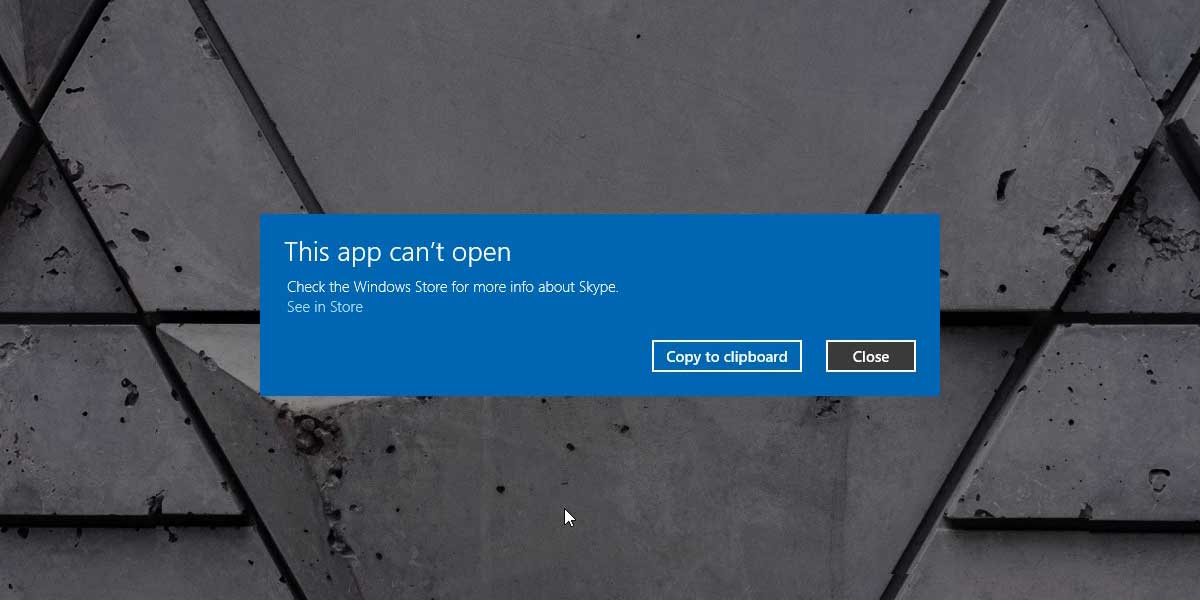
Il primo modo di agire dovrebbe essere fare clic suLink "Vedi nello store" sul messaggio. Questo aprirà l'app di Microsoft Store e ti porterà alla pagina dell'app problematica. Ci sarà un pulsante di reinstallazione su cui è possibile fare clic per reinstallare l'app, ma potrebbe non funzionare. Nel mio caso, non è stato, ma vale la pena provare.
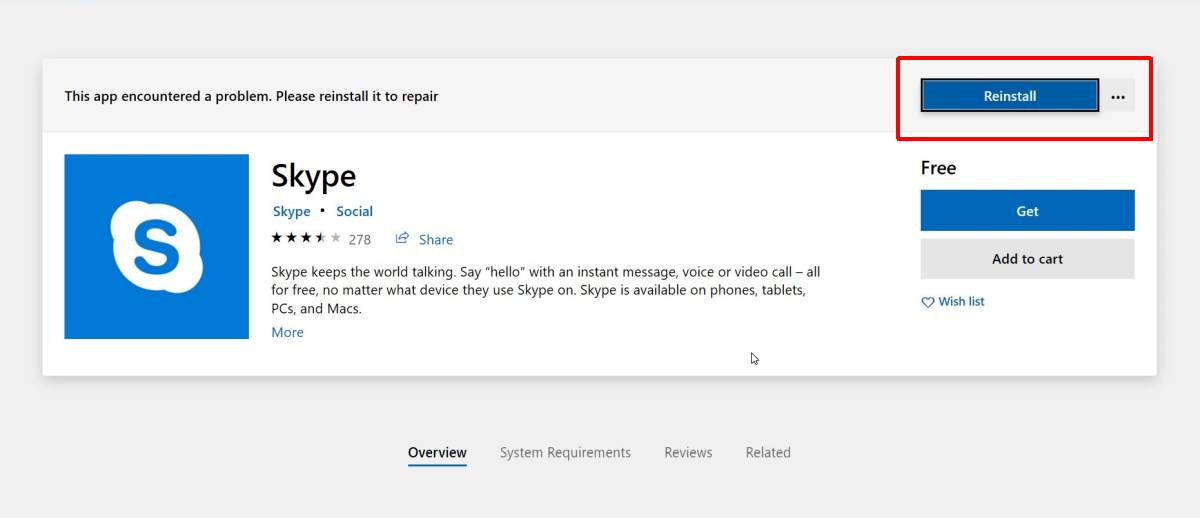
Se l'app di Microsoft Store non reinstalla il fileapp, apri il menu Start e vai all'elenco delle app. Fai clic con il pulsante destro del mouse sul riquadro dell'app e seleziona Disinstalla dal menu di scelta rapida. Una volta disinstallata, apri l'app di Microsoft Store e scaricala di nuovo. Al momento dell'installazione, tutti i problemi riscontrati verranno risolti.
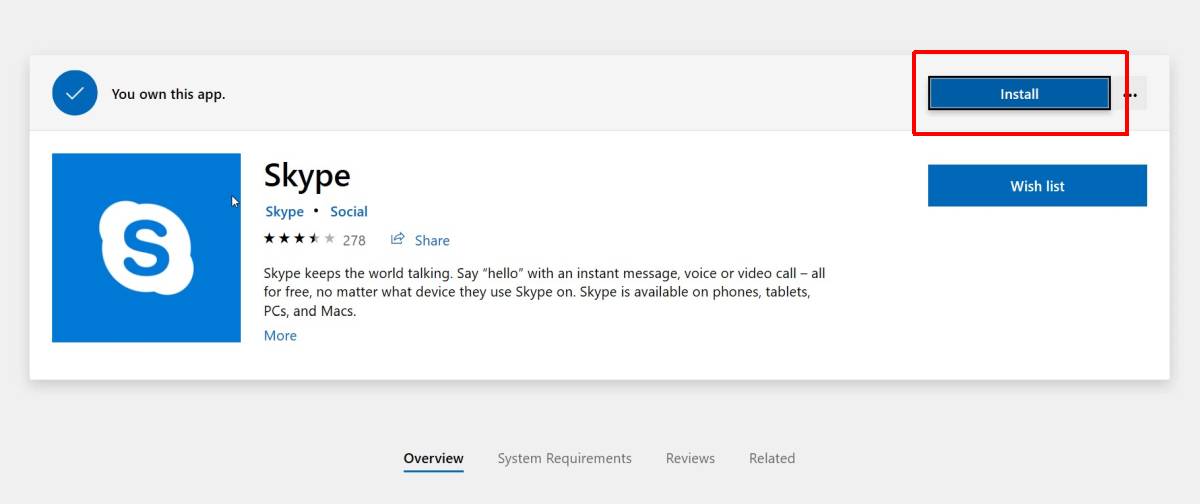
Se il download non si avvia, prova a scaricare una seconda app oltre a quella che devi reinstallare. Questo a volte aiuta a far rotolare la palla.
Questa correzione è semplice ma ha un problema;non è possibile eseguire il backup dei dati da un'app. Ho avuto problemi con Skype di cui non è necessario il backup dei dati, ma se si sta affrontando questo problema con un'app in cui sono stati salvati dati, probabilmente si perderà se è necessario reinstallare l'app. A questo punto, non c'è lavoro disponibile.
Non vi è alcuna ragione chiara per spiegare perchéche sta accadendo e che cosa sta causando la rottura casuale delle app. Se sei bloccato con un'app stock come Maps che non puoi disinstallare dall'elenco delle app del menu Start, dovrai disinstallarlo e reinstallarlo tramite PowerShell. Il comando è piuttosto semplice anche se per farlo avrai bisogno dei diritti di amministratore.
Se non si utilizza PowerShell, provare prima a ripristinare l'app. Potrebbe risolvere il problema o meno, ma vale la pena provare.













Commenti